1
Metoda pierwsza
Ustawiamy Efekty Wizualne
Efekty wizualne służą do dekoracji wyglądu systemu Windows. Jeśli system operacyjny Windows działa wolno, lepiej wyłączyć niektóre efekty wizualne
W lupce wpisujemy ADVANCED i otwieramy go
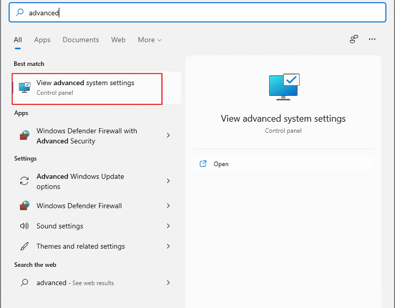
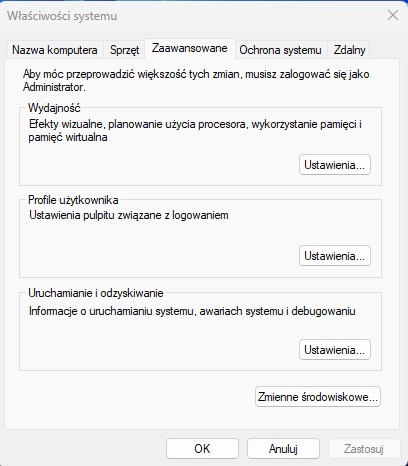
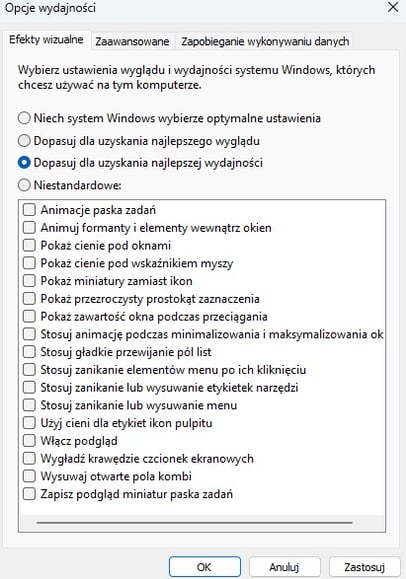

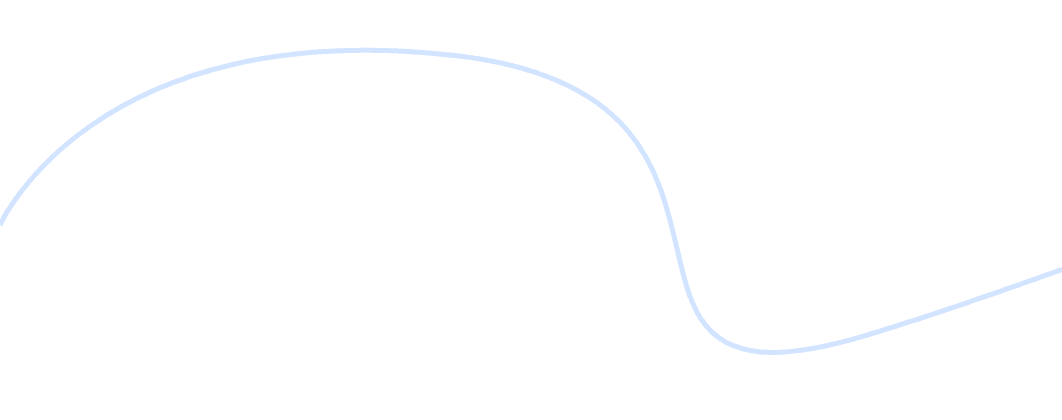

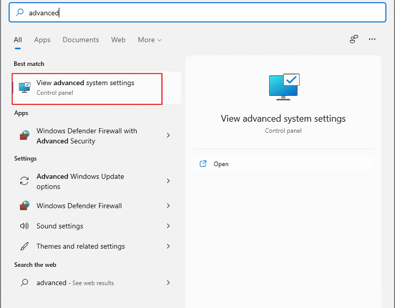
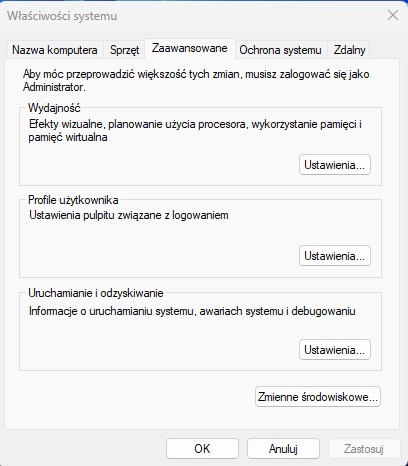
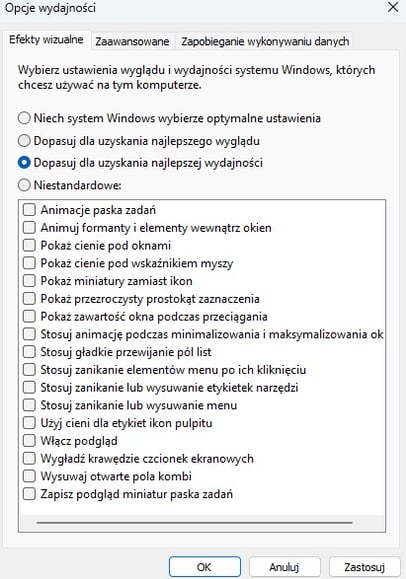



Celem tego rozwiązania jest utrzymanie prawidłowego działania systemu Windows poprzez automatyczne zarządzanie pamięcią masową i plikami tymczasowymi tworzonymi przez aplikacje.


Pliki tymczasowe „aka” Pliki tymczasowe to grupa plików znalezionych w systemie Windows 11, które są przechowywane tymczasowo i nie są ważne dla podstawowych funkcji systemu Windows 11. Generalnie są to pozostałości plików instalacyjnych z nowych i starych wersji systemu Windows 11 i szereg innych losowych danych.




Defragmentacja przyspiesza działanie komputera. Dzięki niej nie tylko skróci się czas uruchamiania systemu operacyjnego, programów i gier, ale także poprawi się prędkość zapisu i odczytu danych podczas przeprowadzania różnego rodzaju operacji na plikach. Już teraz poznaj praktyczne narzędzia i wskazówki dotyczące defragmentacji dysków twardych.


W pierwszej kolejności powinniśmy upewnić się, czy zainstalowane są najnowsze wersje sterowników do podzespołów komputerowych. Dla mniej doświadczonych użytkowników jest to skomplikowana czynność, ponieważ wymaga śledzenia zmian na stronach wsparcia technicznego producenta urządzenia. Na szczęście istnieją pomocne programy, które wyręczą nas w tej kwestii.



Windows 11 powinien działać stabilnie i szybko po instalacji, chyba że niektóre komponenty są przestarzałe lub ich brakuje. Gdy pojawią się nowe aktualizacje, zaleca się ich zainstalowanie. Gdy sterowniki są nieaktualne, urządzenie nie może działać z nimi we właściwym trybie.
Dlatego optymalna wydajność jest trudna, a ogólna wydajność komputera spada. Aby przyspieszyć działanie systemu Windows 11, musisz aktualizować sterowniki.
Wchodzimy w Ustawienia Systemowe i na dole po lewej jest Windows Update i potem szukaj nowych Update



